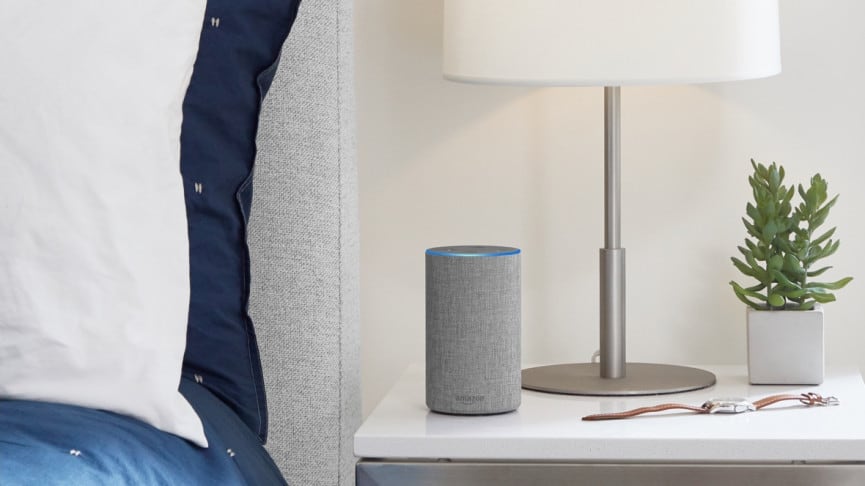Alexa de Amazon es un brillante comunicador, cargado de características para hablar con tus amigos y familia. Drop In and Alexa Announcements es un gran sistema de intercomunicación para el hogar, y también puedes usar Alexa Calling para hacer llamadas telefónicas.
Alexa te permite hablar con cualquier persona de la casa, para ver a qué hora está lista la cena, si los niños están en la escuela, o incluso para exigir la entrega de una taza de té arriba. Puedes pasar por el trabajo o el pub usando tu smartphone o por las habitaciones a través de dispositivos Amazon Echo e incluso pastillas de Fire en modo Show.
Y, lo que es más, ni siquiera está confinado a tu propia casa. Puedes visitar a tus amigos y parientes con Alexa, o si no están listos para que aparezcas en sus salas de estar sin control, usa la llamada de Alexa.
Recomendado: ¿Dónde debería poner a Alexa?.
Anuncios de Alexa, mientras tanto, es una función que le permite transmitir mensajes a los altavoces habilitados para Alexa sin el derecho de respuesta.
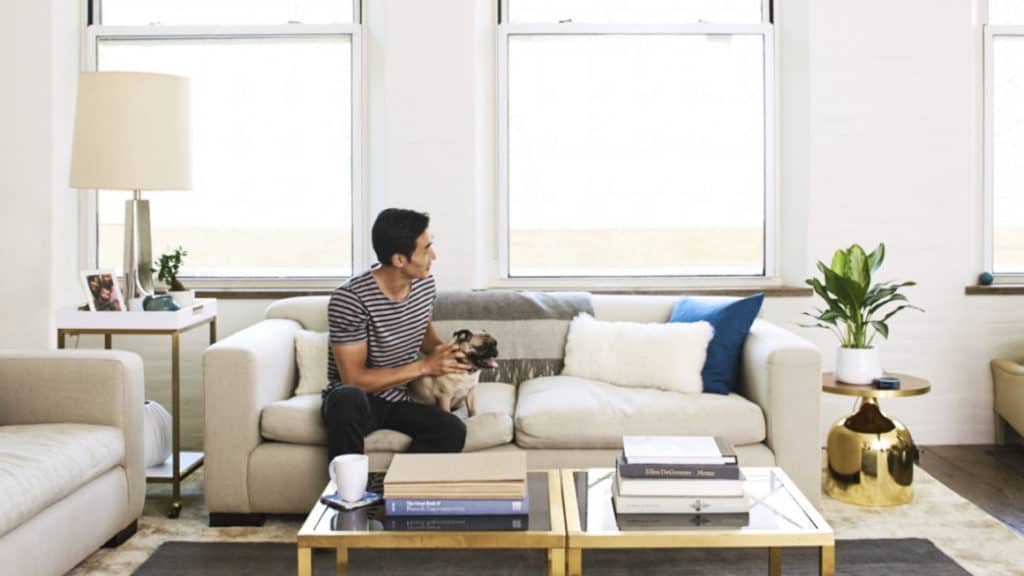
Cómo usar Alexa Drop In
Drop In le permite llamar a uno de los dispositivos de Alexa desde su casa. Se puede utilizar para registrarse en casa, en lugar de llamar a personas específicas, o como un intercomunicador entre los dispositivos Alexa en otras habitaciones, lo que puede ser especialmente útil en casas más grandes. Si su contacto tiene un Echo Show o Echo Spot, también puede visitarlo a través de un video.
Aunque «drop-in» se ha convertido en un término general cuando se trata de llamar a los dispositivos Alexa, generalmente sólo se aplica a los altavoces de echo registrados en su aplicación Alexa. Sin embargo, los amigos y la familia pueden permitirte visitarlos también. Eso significa que te conectarás a su dispositivo para chatear a través de audio/vídeo bidireccional a voluntad, sin que ellos contesten/acepten la llamada.
¿Qué dispositivos de Alexa soportan el «Drop In and Calling»?
Drop In es compatible con casi todos los dispositivos de Echo, y también puede ser utilizado con las Tabletas de Fuego y la aplicación Alexa en los teléfonos inteligentes. Echo Look y Echo Tap no son compatibles, pero el resto de la gama, incluyendo el Echo Flex, funcionará.
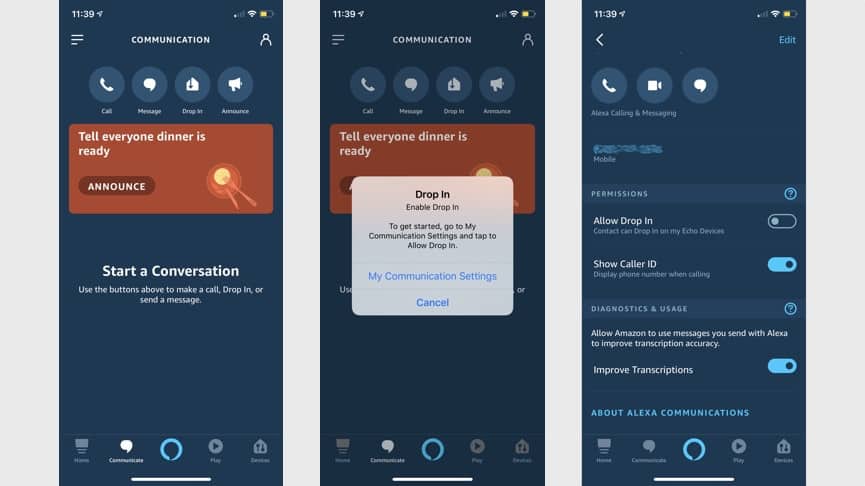
¿Cómo te inscribes y habilitas el Drop In?
Vamos a asumir que has descargado la aplicación de Alexa y que has conectado tu Amazon Echo. Así que lo siguiente que hay que hacer es registrarse en Llamadas y Mensajes de Alexa, lo cual haces en la aplicación de Alexa. En la parte inferior, toca la pestaña «Comunicar», denotada por esa pequeña burbuja de voz, y regístrate.
Una vez hecho esto, tendrás que asegurarte de que Drop In esté habilitado en tu cuenta. Vuelve a tocar el icono de «drop-in», que te pedirá que vayas a Mi configuración de comunicación, que también puedes encontrar tocando el icono de perfil en la parte superior derecha de la pantalla y luego presionando Mi configuración de comunicación bajo tu nombre. Allí, sólo tienes que pulsar la opción Permitir la entrada y confirmar.
Recomendado: Cómo usar tu Amazon Echo como el perfecto despertador.
Cómo iniciar una llamada Drop In
No tienes que hacer todo esto desde un teléfono inteligente, y, naturalmente, puedes pedirle a Alexa que se deje caer en un dispositivo. Para hacer esto sólo tienes que decir, «Alexa, pasa a [insertar el nombre de tu altavoz]», para iniciar una llamada. Esto sólo funciona para los dispositivos dentro de su casa. Para visitar contactos más amplios, las cosas se hacen de manera ligeramente diferente.
Amazon también ha añadido recientemente la posibilidad de visitar todos los dispositivos de echo. La nueva función está diseñada para permitir conversaciones en grupo, en toda la casa.
Por ejemplo, puedes decir «Alexa, ven a ver todos los dispositivos» para comenzar una sesión de intercomunicación. Es útil para conversaciones con la familia y los compañeros de cuarto para cosas como preguntar si alguien quiere algo de la tienda o ver si a alguien le gusta pasear al perro.
Cómo visitar a los amigos y la familia
Siempre que sus contactos le hayan aprobado para el Drop In, puede decir, «Alexa, Drop In en [nombre del contacto]«. Sólo asegúrese de nombrarlos como aparecen en su libreta de direcciones. Si usas un dispositivo con pantalla, como un teléfono (abajo) o un Echo Show, el vídeo se distorsiona durante unos segundos y luego está listo para salir. Si quieres apagarlo, di «Alexa, vídeo apagado» o toca la pantalla y selecciónalo de esa manera.
También vale la pena señalar: si no quieres que la gente te visite en este momento – negocios secretos – entonces habilita No Molestar en tu Echo – sólo decir, «Alexa, no me molestes«, hará el truco.
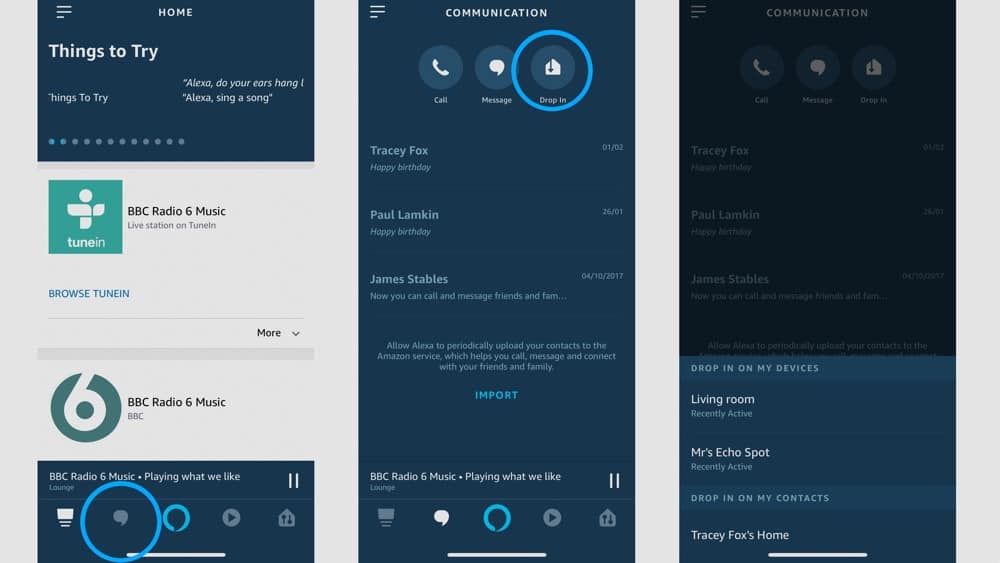
Cómo iniciar una visita desde la aplicación de Alexa
Para acceder a un contacto desde tu smartphone, sólo tienes que dirigirte a la aplicación de Alexa e ir a la pestaña de Conversaciones en la parte inferior. Verás el gran botón Drop In, que puedes tocar para ver una lista rápida de todos los dispositivos de Alexa a los que puedes acceder.
Si por alguna razón no puedes ver el que estás buscando, puedes pulsar el icono de contacto en la parte superior derecha, elegir a la persona de tu libreta de direcciones y hacer un Drop In de esa manera.
Cómo hacer una visita guiada con las tabletas de Fire
Ve a Configuración en el menú desplegable de tu tableta y luego toca Alexa y activa tanto el modo Alexa como el modo manos libres.
Pulse Comunicaciones > para activar las llamadas y la mensajería y luego Tendrás que elegir si sólo quieres que el Drop In esté habilitado para tu hogar (recomendable) o puedes elegir «contactos preferidos» que puedes asignar según cada caso. Sin embargo, recuerda que podrán pasar por tu casa sin ser invitados.
Por último, seleccione Anuncios y cambie a Activado.
Recomendado: Cómo controlar Amazon Fire TV usando Echo.

Cómo usar Alexa Anuncios
Similar a Drop In, Alexa Announcements le da a sus dispositivos Alexa la capacidad de transmitir a sus dispositivos Amazon Echo alrededor de la casa. Al igual que el Drop In, el modo de Anuncios le permite conectarse a otros altavoces de Echo sin que nadie responda, pero no es un audio bidireccional. La idea es que puedes enviar un PSA a tu casa – «la cena está lista«, «saliendo en cinco minutos», «baja la música ahora» – ese tipo de cosas.
Esto incluye dispositivos de terceros, no sólo los de echo. Para hacer un Anuncio de Alexa, sólo dígale a su interlocutor, «Alexa, anuncia ese [mensaje]» o «Alexa, haz un anuncio«. El mensaje que ha dicho sonará en sus otros dispositivos.
Recomendado: Cómo reproducir vídeos de YouTube en Amazon Echo.
Llamando y enviando mensajes con Alexa
Obviamente, conectar libremente los dispositivos de Alexa está bien en tu propia casa, pero no querrás que tu madre tenga el poder de aparecer sin ser invitada. Por suerte, eso es un acuerdo de inclusión voluntaria.
Sin embargo, puedes llamar a tu familia y amigos con su dispositivo Alexa, usando el Llamado de Alexa. Esto le permite hacer una llamada o enviar un mensaje al dispositivo Alexa de cualquiera de su lista de contactos (siempre y cuando ellos también se hayan configurado para Llamada a Alexa).
El servicio de mensajería de Alexa también entrega el mensaje a la aplicación Alexa de su contacto, así como a su dispositivo de echo. Utilizando la misma tecnología de detección de voz que Alexa, su mensaje se transcribirá en texto y se enviará como mensaje dentro de la pestaña Conversaciones.
Más allá de las llamadas de Alexa a Alexa, puedes usar el asistente para hacer llamadas a teléfonos móviles y fijos nacionales – o incluso enviar un SMS.
En el Reino Unido, la compañía Vodafone fue la primera en ofrecer a los clientes la posibilidad de hacer llamadas a través de Alexa simplemente vinculando su número de teléfono a su cuenta, pero ahora EE ofrece la misma función. Esto permite a los usuarios llamar a cualquiera de sus contactos a través de su plan existente, e incluso funciona si su teléfono conectado se ha quedado sin batería.
Recomendado: Cómo ver las imágenes de las cámaras de seguridad dispositivos Amazon Echo.
Cómo establecer una llamada con Alexa
Esta es una fácil. Para empezar a usar la función, sólo tienes que ir a la pestaña «Comunicar» en la parte inferior de la aplicación de Alexa, y luego tocar el icono «Llamar». Se le pedirá que introduzca su número de teléfono y recibirá un código de verificación. Ingrese ese código y ya puede comenzar.
Cómo hacer una llamada con Alexa
Para llamar al echo de amazón de un contacto, puedes simplemente decir «Alexa, llama al echo de Nick». O para llamar a su teléfono, decir, «Alexa, llama al móvil de Nick». Asumiendo que el contacto está en su libreta de direcciones, su Echo debería llamarlo.
También puedes hacer llamadas usando la aplicación de Alexa. Así es como se hace:
- Dirígete a la aplicación Alexa y toca la pestaña Comunicar.
- Elige el botón de contactos (icono de persona pequeña en la parte superior derecha) y verás una lista de todos tus contactos.
- Toca el contacto que quieras. Suponiendo que tengan esta función activada, verás un icono de un teléfono. Tóquelo para llamar a su Echo (no a su teléfono – la iconografía es un poco confusa).